Jak stworzyć historię na Facebooku

Historie na Facebooku mogą być bardzo zabawne do tworzenia. Oto jak możesz stworzyć historię na swoim urządzeniu z systemem Android i komputerze.
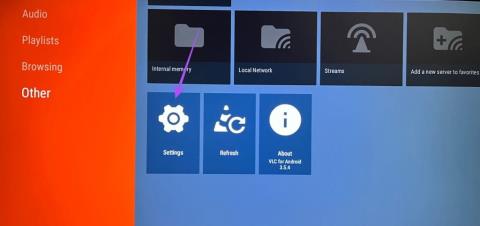
szybki przegląd
Oto, jak używać i dostosowywać VLC Media Player na telewizorze z systemem Android. Te kroki dotyczą także telewizorów z systemem Android TV i interfejsem Google TV .
Aplikacja VLC Media Player jest dostępna dla Android TV jako aplikacja natywna. Nie musisz pobierać aplikacji na Android TV. Oto jak go zainstalować i używać.
Krok 1: Otwórz Sklep Google Play na swoim Androidzie TV. Teraz wyszukaj VLC Media Player i wybierz Zainstaluj .
Krok 2: Po zainstalowaniu VLC Media Player otwórz aplikację. Następnie wybierz opcję Zezwalaj , aby zapewnić VLC dostęp do wszystkich plików multimedialnych na urządzeniu z systemem Android TV.
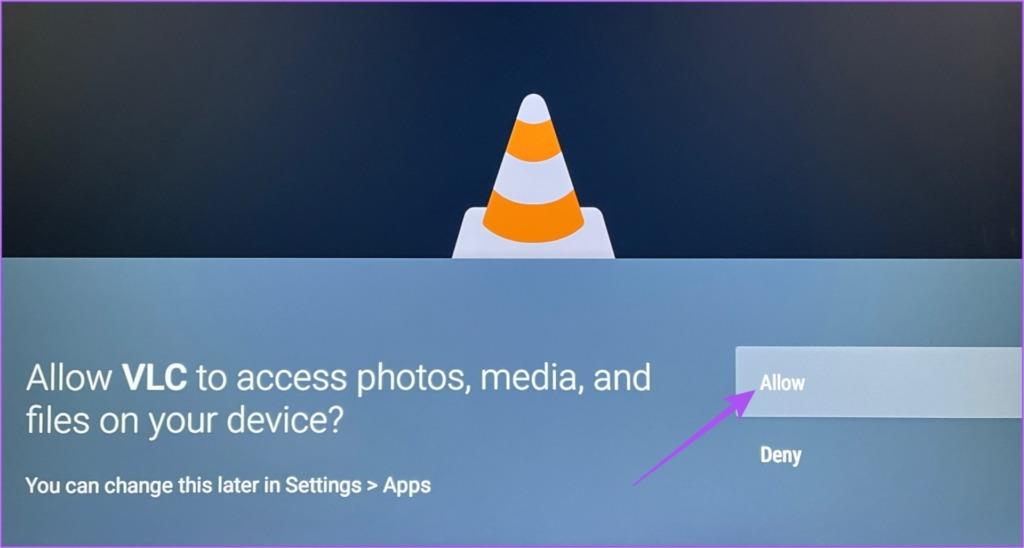
Teraz możesz przeglądać foldery zawierające wszystkie aplikacje i pliki multimedialne na urządzeniu z systemem Android TV. Wybierz folder, aby wyświetlić dowolny plik multimedialny, taki jak zdjęcie lub film, na urządzeniu z systemem Android TV. Dotyczy to również sytuacji, gdy do telewizora z systemem Android TV podłączono zewnętrzne urządzenie pamięci masowej. Możesz także sprawdzić jego zawartość.
Podobnie jak w przypadku urządzeń mobilnych i komputerów, dostępnych jest kilka opcji dostosowania sposobu korzystania z odtwarzacza VLC Media Player na urządzeniu z systemem Android TV. Oto niektóre ustawienia, do których możesz uzyskać dostęp.
Krok 1: Otwórz aplikację VLC Media Player na swoim Androidzie TV. Następnie przewiń w dół i wybierz opcję Inne z lewego menu. Następnie przejdź do Ustawień po prawej stronie
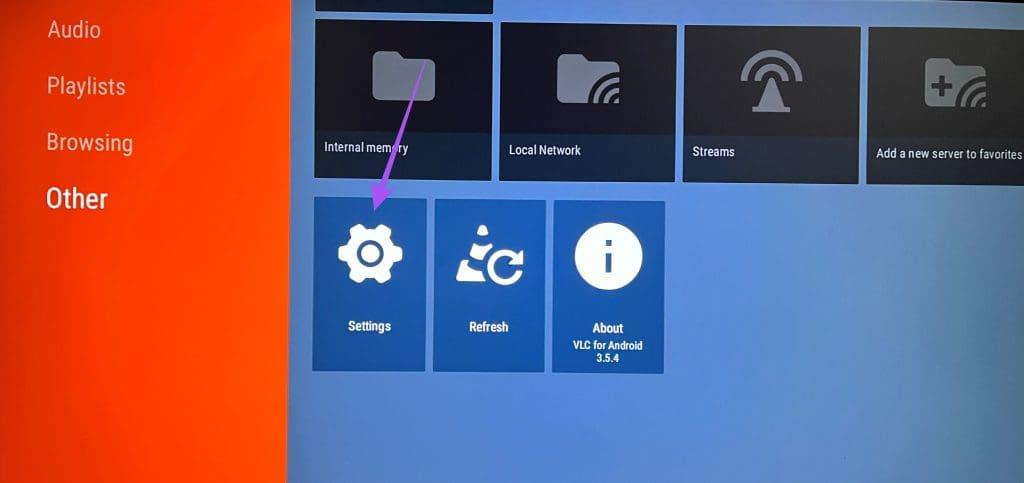
Krok 2: Przewiń w dół i wybierz opcję Audio z prawego menu w obszarze Ustawienia dodatkowe.
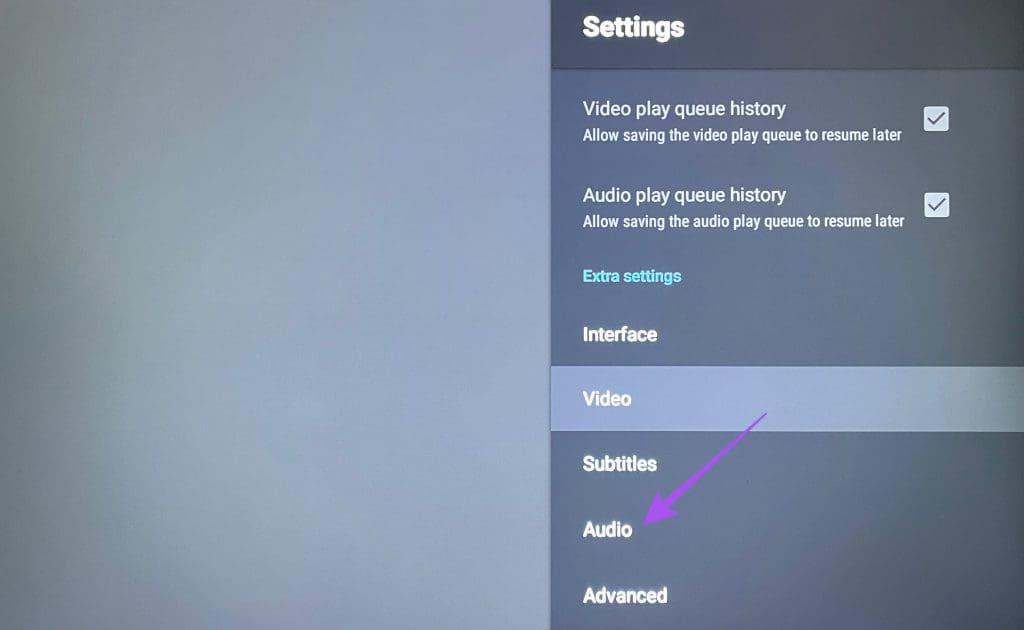
Podczas korzystania z VLC Media Player będziesz mieć możliwość zmiany wyjścia audio na swoim Androidzie TV.
Krok 1: Otwórz VLC Media Player na swoim Android TV i wybierz Inne z lewego menu. Następnie wybierz Ustawienia .
Krok 2: Przewiń w dół i wybierz Wideo z prawego menu w obszarze Ustawienia dodatkowe.
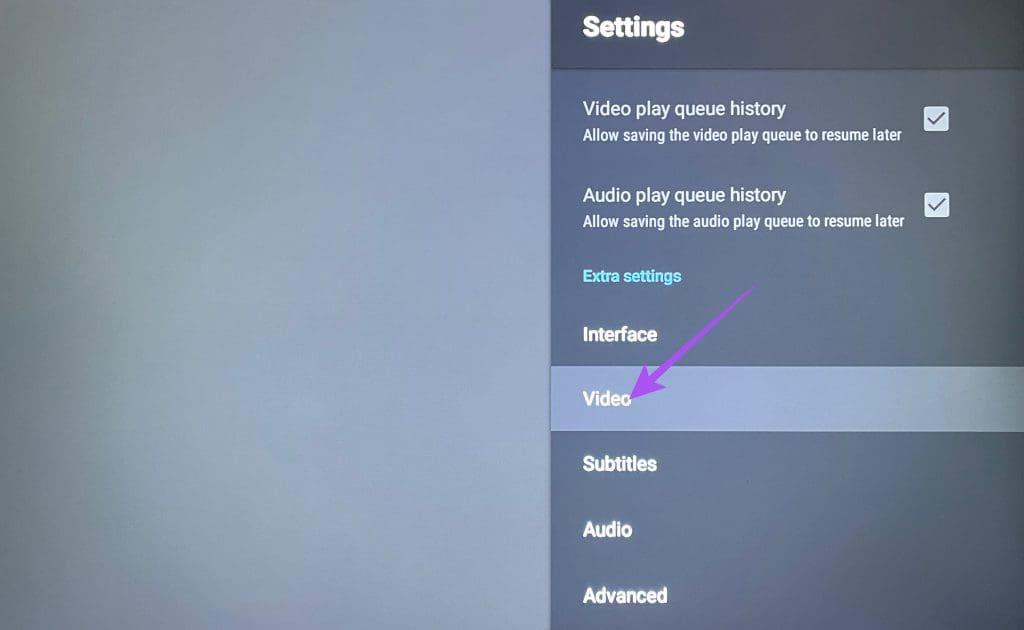
Otrzymasz teraz kilka opcji zmiany odtwarzania wideo na telewizorze z systemem Android podczas korzystania z VLC Media Player. Dostępne są opcje takie jak Dopasuj liczbę klatek na sekundę, Preferowana rozdzielczość wideo, Zawsze używaj szybkiego wyszukiwania i inne.
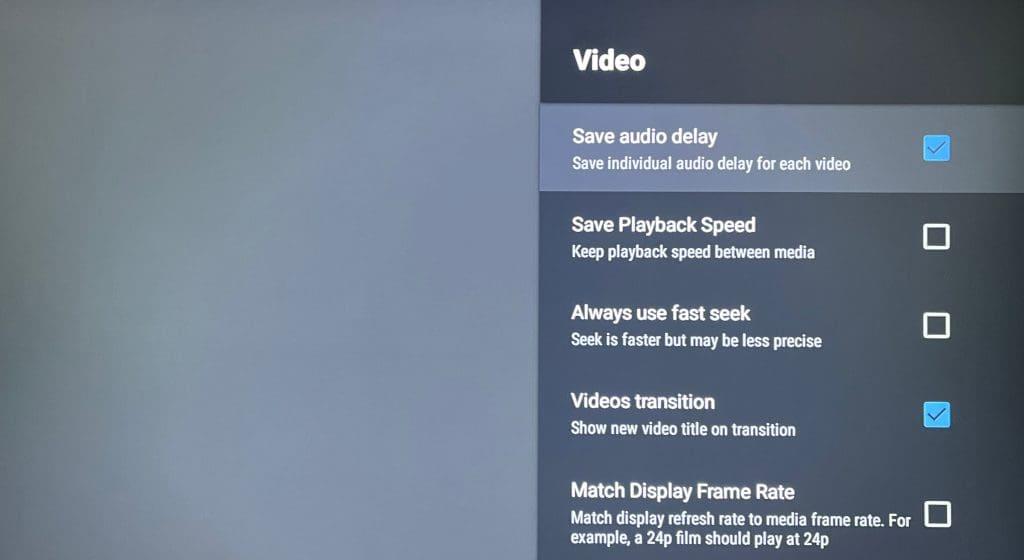
Krok 1: Otwórz VLC Media Player na swoim Android TV i wybierz Inne z lewego menu. Następnie wybierz Ustawienia .
Krok 2: Przewiń w dół i wybierz Napisy z prawego menu w obszarze Ustawienia dodatkowe .
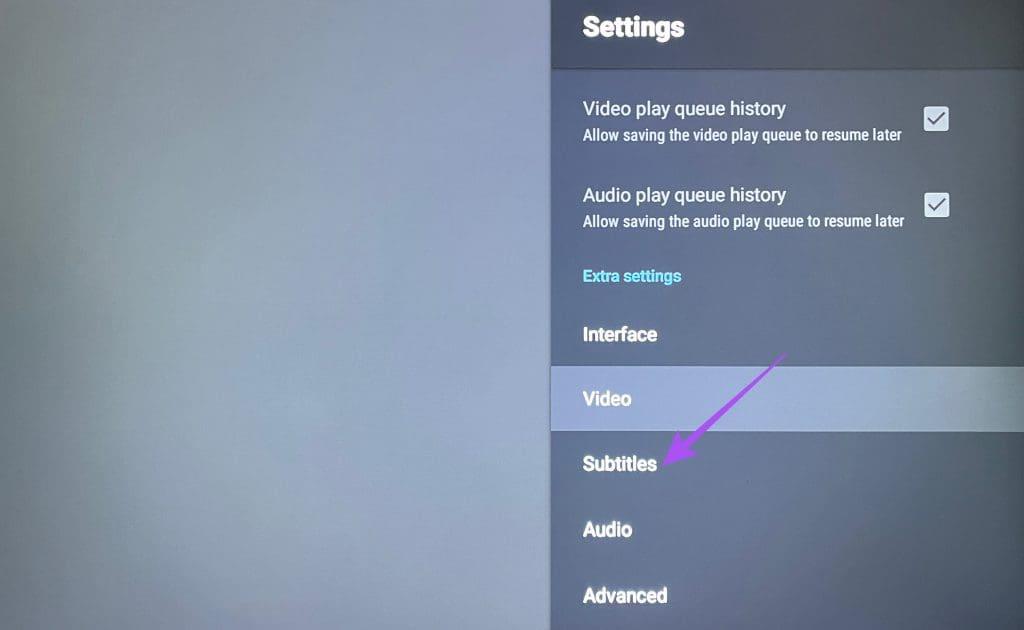
Otrzymasz teraz opcje zmiany koloru napisów, krycia, pogrubienia, tła i innych.
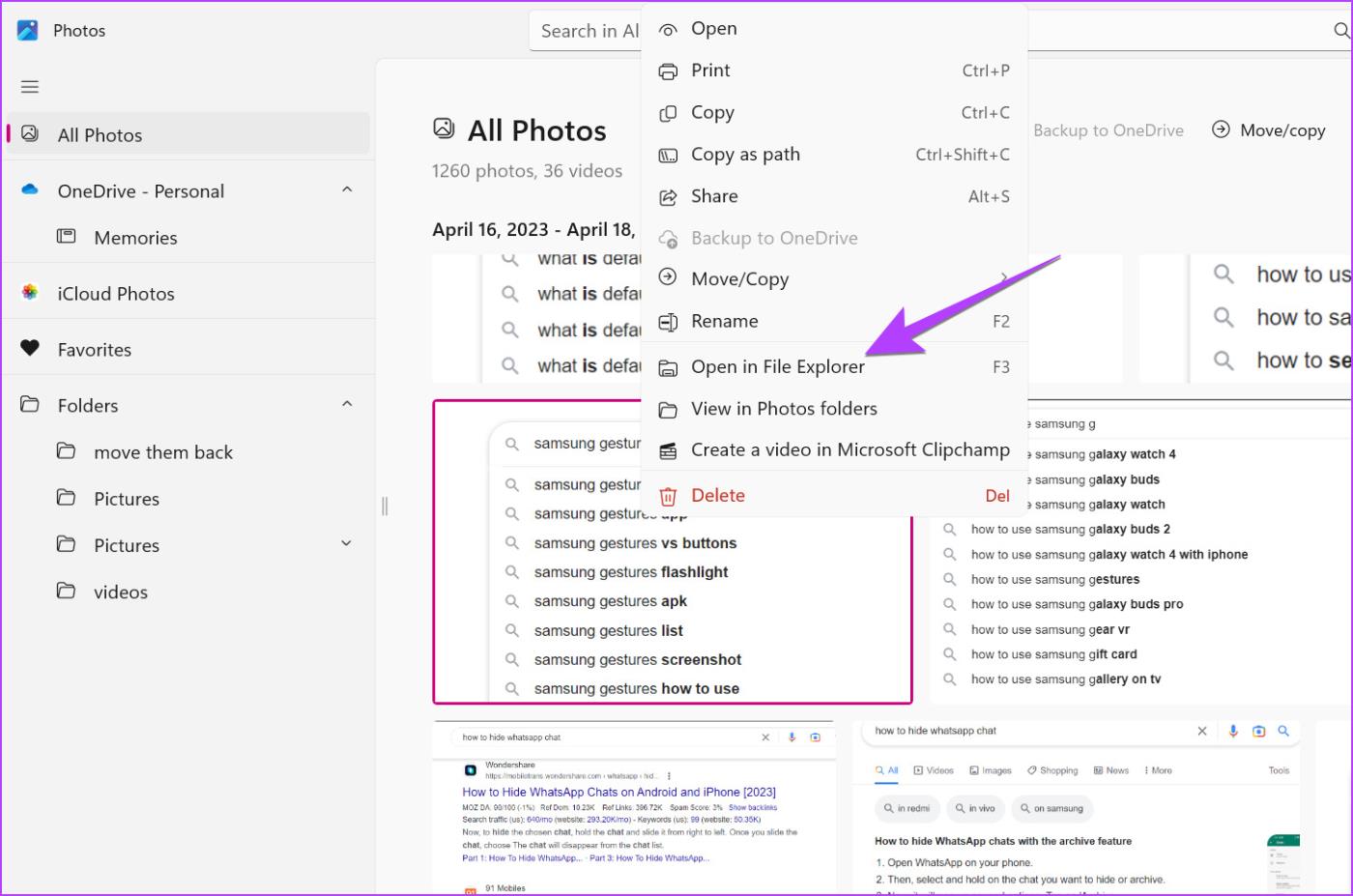
Krok 1: Otwórz VLC Media Player na swoim Android TV i wybierz Inne z lewego menu. Następnie wybierz Ustawienia .
Krok 2: Przewiń w dół i wybierz Interfejs z prawego menu w obszarze Ustawienia dodatkowe.
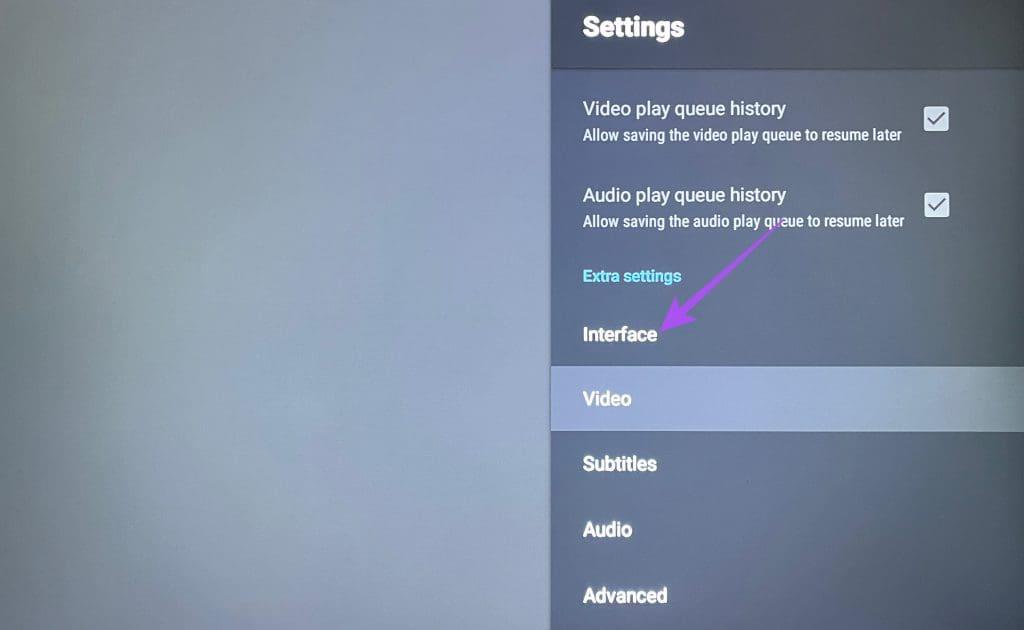
Możesz teraz zmienić interfejs aplikacji, wybierając różne opcje.
Aby usunąć VLC Media Player, naciśnij i przytrzymaj ikonę VLC Media Player i wybierz Odinstaluj .
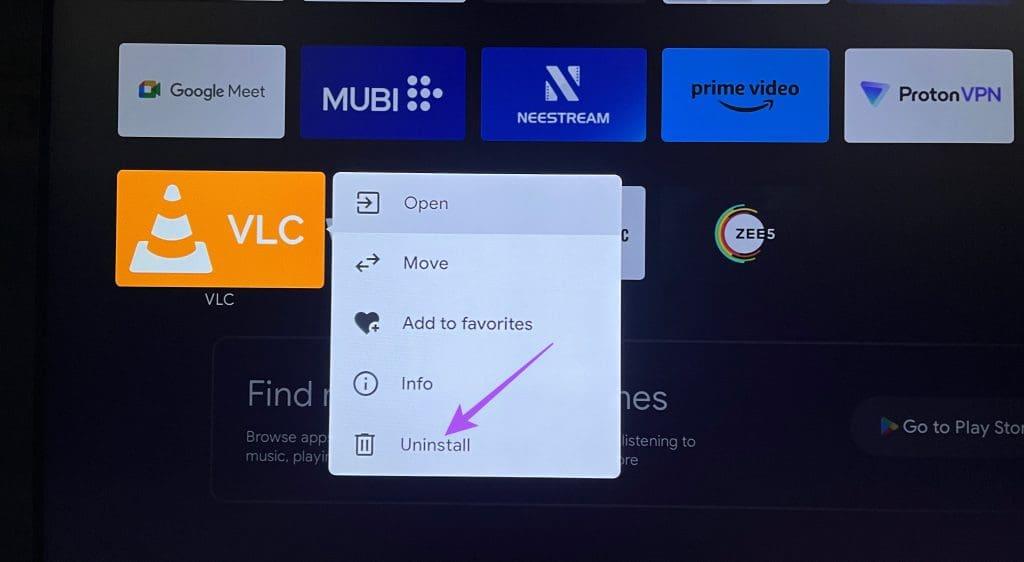
Możesz ponownie zainstalować aplikację, wykonując te same kroki, które opisano powyżej. Możesz także dowiedzieć się, jak pobierać aplikacje na Android TV.
Historie na Facebooku mogą być bardzo zabawne do tworzenia. Oto jak możesz stworzyć historię na swoim urządzeniu z systemem Android i komputerze.
Dowiedz się, jak wyłączyć irytujące automatyczne odtwarzanie wideo w Google Chrome i Mozilla Firefox za pomocą tego samouczka.
Rozwiąż problem, w którym Samsung Galaxy Tab S8 utknął na czarnym ekranie i nie włącza się.
Przeczytaj teraz, aby dowiedzieć się, jak usunąć muzykę i filmy z tabletów Amazon Fire i Fire HD, aby zwolnić miejsce, uporządkować lub poprawić wydajność.
Poradnik pokazujący dwa rozwiązania, jak na stałe uniemożliwić aplikacjom uruchamianie się przy starcie na urządzeniu z Androidem.
Ten poradnik pokazuje, jak przesyłać wiadomości tekstowe z urządzenia Android za pomocą aplikacji Google Messaging.
Masz Amazon Fire i chcesz zainstalować Google Chrome? Dowiedz się, jak zainstalować Google Chrome za pomocą pliku APK na urządzeniach Kindle.
Jak włączyć lub wyłączyć funkcje sprawdzania pisowni w systemie Android.
Kiedy Samsung zaprezentował nową linię tabletów flagowych, było na co czekać. Galaxy Tab S9 i S9+ przynoszą oczekiwane ulepszenia, a Samsung wprowadził także Galaxy Tab S9 Ultra.
Czy kochasz czytać eBooki na tabletach Amazon Kindle Fire? Dowiedz się, jak dodać notatki i podkreślać tekst w książce na Kindle Fire.






